[पूर्ण गाइड] iOS 12 नो नोटिफिकेशन एरर को कैसे हल करें
"IOS 12 में अपडेट होने के बाद, मेरी सूचनाएं मेरी लॉक स्क्रीन पर नहीं दिख रही थीं। मैं स्तब्ध था, इसलिए मैंने इंटरनेट पर देखा कि क्या करना है लेकिन कोई फायदा नहीं हुआ। कृपया मदद करें !!"

बहुत सारे उपयोगकर्ता अपने iOS को अपडेट कर रहे हैंनए जारी iOS 12। दुर्भाग्य से, कुछ उपयोगकर्ता इसके प्रदर्शन से खुश नहीं हैं और आईओएस 12 / 12.3 जैसे कुछ बगों का सामना कर रहे हैं जो काम नहीं कर रहे हैं। यदि हां, तो आप इस भयानक स्थिति से अपने iPhone को मुक्त करने के लिए नीचे दिए गए समाधान ले सकते हैं।
- समाधान 1: बंद न करें डिस्टर्ब
- समाधान 2: ऐप्स के लिए सूचनाओं को अनुमति दें
- समाधान 3: अपने iPhone / iPad को फिर से शुरू करें
- समाधान 4: नेटवर्क सेटिंग्स रीसेट करें
- समाधान 5: आईओएस 12 / 12.3 / 12.2 सिस्टम की मरम्मत करें
समाधान 1: बंद न करें डिस्टर्ब
यदि आपको iPhone पर सूचनाएं नहीं मिल रही हैं,फिर पहले आपको यह देखना चाहिए कि "डू नॉट डिस्टर्ब" विकल्प चालू है या नहीं। जब तक यह विकल्प सक्रिय होता है, तब तक आपको अपने iPhone पर किसी भी प्रकार का नोटिफिकेशन प्राप्त नहीं होगा। इसलिए,
1. सभी अपनी स्थिति पट्टी पर आधा चाँद के आकार का आइकन के लिए देखो।
2. अगर वह आइकन स्टेटस बार पर दिखाई देता है तो आपके आईफोन पर "डू नॉट डिस्टर्ब" विकल्प सक्रिय हो जाता है।
3.अब, सेटिंग में जाएं और "डू नॉट डिस्टर्ब" को बंद करें।

आपको फिर से सूचनाएं मिलनी शुरू हो जाएंगी और यह पहला उपाय है जिसे आपको आजमाना चाहिए। यदि यह मदद नहीं करता है, तो अगले चरण पर जाएं।
समाधान 2: ऐप्स के लिए सूचनाओं को अनुमति दें
यदि एक नए iOS 12 में अपग्रेड करने के बाद, आप हैंसूचनाएं प्राप्त करने में कठिनाई; आपको अपने iPhone की सेटिंग में जाना चाहिए, सूचना मेनू पर चेक और समस्या निवारण करना चाहिए। यह आपका दूसरा विकल्प होना चाहिए और यह है कि आप इसे कैसे कर सकते हैं:
1. सेटिंग्स पर जाएं।
2. सूचनाओं पर ध्यान दें।
3. "अनुमति दें अधिसूचना" विकल्प पर क्लिक करें, अगर यह पहले से चालू नहीं है।
अब, यदि आपको किसी विशिष्ट ऐप के लिए कोई सूचना नहीं मिल रही है, तो,
1. सेटिंग्स पर जाएं
2. उस विशिष्ट ऐप पर, जैसे संदेश या मेल पर टैप करें।
3.अब, अलर्ट और बैनर सक्षम करें, ताकि नोटिफिकेशन लॉक स्क्रीन पर दिखाई दें।

समाधान 3: फोर्स अपने iPhone / iPad को पुनरारंभ करें
यदि आप iOS 12 के साथ सामना कर रहे हैं तो कोई सूचना नहींलॉक स्क्रीन समस्या, तो आपको फोन को निकटतम सेवा केंद्र में ले जाने से पहले कुछ सामान्य समाधानों की तलाश करनी चाहिए। आप बस अपने iPhone या iPad को पुनरारंभ कर सकते हैं और पता कर सकते हैं कि क्या समस्या अपने आप हल हो जाती है या यदि आपको कुछ और जानने की जरूरत है। बल-पुनः आरंभ की प्रक्रिया मॉडल से मॉडल में भिन्न होती है, और वे नीचे उल्लिखित हैं:
IPhone 8 और X के लिए फोर्स रिस्टार्ट:1. एक ही समय में स्लीप बटन और वॉल्यूम डाउन बटन को दबाए रखें।
2. कुछ क्षण बाद स्लाइडर दिखाई देगा।
3. iPhone को बंद करने के लिए इसे बाएं से दाएं तरफ घुमाएं।

1. स्लीप बटन दबाकर रखें और स्लाइडर के प्रकट होने की प्रतीक्षा करें।
2. iPhone बंद करने के लिए बाएं से दाएं स्लाइडर को दबाएं।
3. बंद होने के बाद कुछ सेकंड प्रतीक्षा करें और फिर iPhone चालू करने के लिए फिर से स्लीप बटन दबाएं।

ज्यादातर मामलों में, यदि आप अपने iPhone को पुनः आरंभ करते हैं,समस्या हल हो जाती है। मैं यह नहीं कह रहा हूं कि यह निश्चित रूप से समस्या को हल करेगा लेकिन इसी तरह की स्थितियों में iPhone को फिर से शुरू करने से कई लोगों के लिए समस्या से छुटकारा मिल गया है।
समाधान 4: नेटवर्क सेटिंग्स रीसेट करें
यदि iOS 12 सूचनाएं नहीं दिखाता है, तो आप नेटवर्क सेटिंग्स को रीसेट करके इसे ठीक करने का प्रयास कर सकते हैं।
अपने iPhone पर सेटिंग्स के लिए 1.Go।
2. "सामान्य" टैप करें और "रीसेट" चुनने के लिए नीचे स्क्रॉल करें।
3. रीसेट नेटवर्क सेटिंग्स पर टैप करें और संकेत मिलने पर अपना पासकोड डालें।

समाधान 5: आईओएस 12 सिस्टम की मरम्मत करें
यदि उपरोक्त समाधानों में से कोई भी iOS 12 नहीं को ठीक कर सकता हैनोटिफिकेशन एरर, तब आप किसी भी बग को ठीक करने के लिए iOS सिस्टम को ठीक कर सकते हैं। Tenorshare ReiBoot - सर्वश्रेष्ठ iOS सिस्टम रिपेयर सॉफ्टवेयर एक बहुत ही शक्तिशाली और सुविधाजनक ऐप है जो iOS को बहुत आसानी से अपडेट, रिपेयर और डाउनग्रेड करने में सक्षम है। यह विंडोज और मैक दोनों के लिए उपलब्ध है। प्रक्रिया नीचे उल्लिखित है:
1. डाउनलोड करें और अपने कंप्यूटर पर Tenorshare ReiBoot सॉफ्टवेयर को स्थापित करने के लिए निर्देशों का पालन करें।
2.अब, एप्लिकेशन को चलाएं और यूएसबी केबल के माध्यम से लक्ष्य iPhone और कंप्यूटर को कनेक्ट करें।
3. पता लगाने के बाद, मुख्य इंटरफ़ेस पर सूची से "मरम्मत ऑपरेटिंग सिस्टम" विकल्प चुनें।

4. अपने कंप्यूटर पर नवीनतम iOS फर्मवेयर डाउनलोड करने के लिए "डाउनलोड" बटन का उपयोग करें।
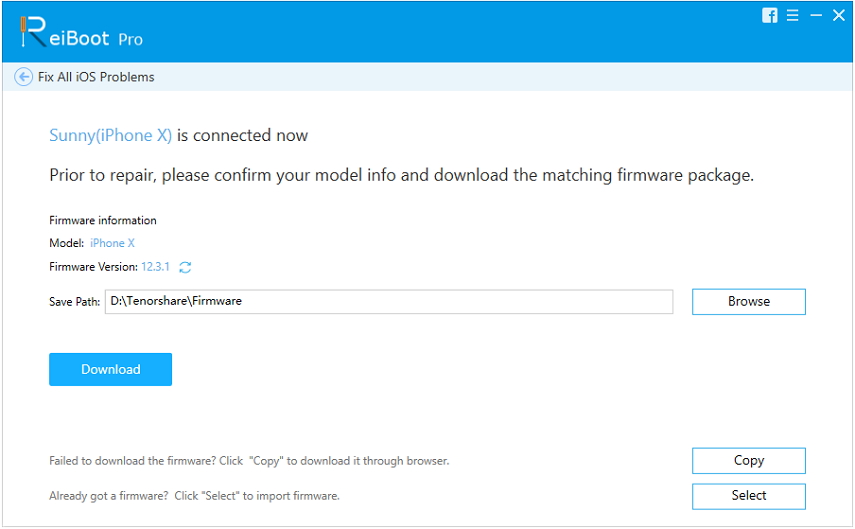
। फर्मवेयर डाउनलोड होने के बाद, रिपेयरिंग प्रक्रिया शुरू करने के लिए "स्टार्ट रिपेयर" पर टैप करें।
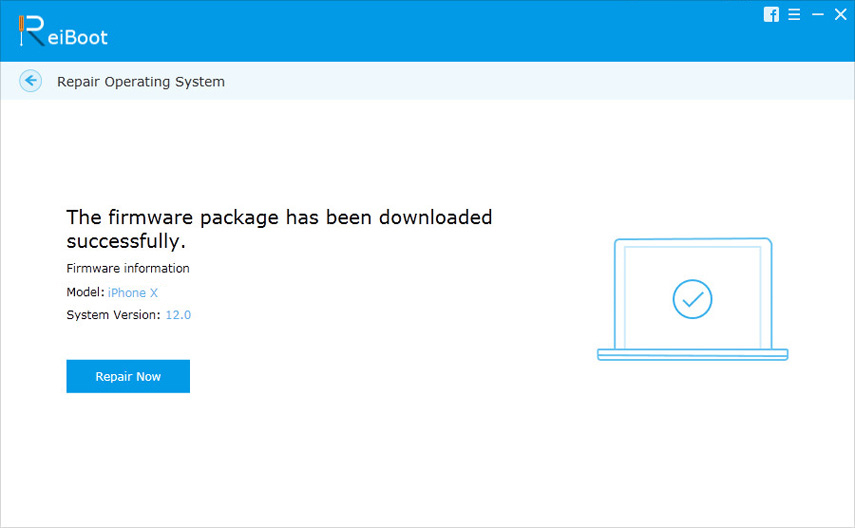
यह न केवल आपके सभी iOS सिस्टम के मुद्दों को ठीक करेगा, बल्कि आपके iPhone पर iOS 12 का एक नया और ताज़ा कार्य संस्करण भी स्थापित करेगा जो इस तरह की किसी भी त्रुटि से मुक्त होगा।
निष्कर्ष
हालांकि दुनिया के रिलीज होने का इंतजार हैiOS 12, और संस्करण को अच्छी टिप्पणियां मिली हैं। फिर भी कुछ लोग परेशान हैं। "नो नोटिफिकेशन" त्रुटि उनमें से एक है। आप समस्या को ठीक करने के लिए इन सामान्य समाधानों को आज़मा सकते हैं लेकिन iOS 12 के आधिकारिक संस्करण के रिलीज़ होने तक आप iOS को अपग्रेड करना बेहतर होगा। आप सभी iOS 12 अपडेट और अटक गई समस्याओं को ठीक करने के लिए Tenorshare ReiBoot का उपयोग कर सकते हैं और यह बिना किसी परेशानी के प्रभावी ढंग से करेगा।






![[हल] iOS 12/11 नोटिफिकेशन लॉक स्क्रीन से गायब](/images/ios-11/solvedios-1211-notifications-disappearing-from-lock-screen.jpg)


